Boot Camp ile Windows kuruyoruz:
Boot Camp, MacOS X ile beraber gelen ve Mac’imize Windows işletim sistemi kurmamıza yardım eden ve kullanımı oldukça pratik olan bir sistem aracıdır. Uygulamalar>İzlenceler altında ‘Boot Camp Yardımcısı‘ ismi ile kullanılmayı bekler.
Boot Camp basitçe, bilgisayarımızın sabit diskinin bir bölümünü Windows yüklenebilmesi için hazır hale getirir. İşleme başlamadan önce Windows yükleme DVD’miz olması gerekir. Sanal bir disk kalıbı ile kurulum yapılamaz. Eğer Windows 7 Home Premium, Professional veya Ultimate DVD’miz hazır ise kuruluma hemen başlayalım.
‘Aynı yöntem ile Windows 8 işletim sistemini de kurabilirsiniz.’
Windows DVD’sini optik sürücüye yerleştirip Uygulamalar>İzlenceler altındaki Boot Camp Yardımcısı’nı çalıştıralım.
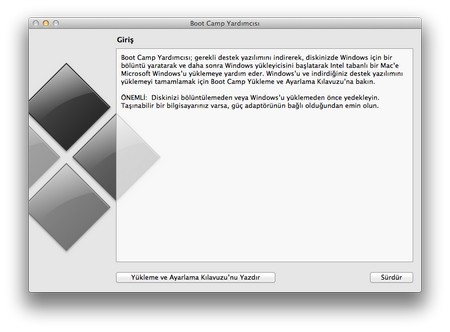
Giriş ekranında Boot Camp hakkında kısa bir bilgilendirme metni göreceksiniz. Sürdür butonuna tıklayarak devam ediyor ve sonraki ekranda bilgisayarımızdaki donanımların Windows tarafından tanınabilmesi için gerekli olan sürücülerin Apple’ın sitesinden indirilmesi ve Windows işletim sisteminin kurulması için her iki kutucuğu da işaretli bırakıp Sürdür butonuna tıklıyoruz.
{pagebreak::2}
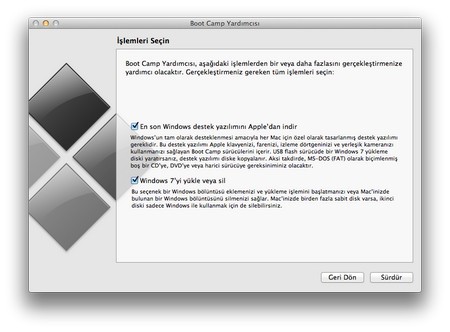
Eğer bilgisayarımızla beraber sistem geri yükleme DVD’leri verilmişse bu DVD’lerden bir tanesinin içinde Windows için gerekli olan sürücüler de bulunmaktadır. Ama bizim önerimiz sürücülerin güncel sürümlerinin Apple’ın sitesinden otomatik indirilmesidir.
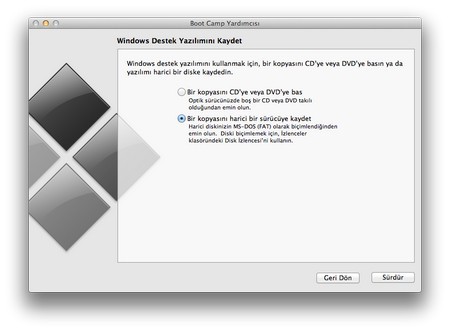
İndirmiş olduğunuz sürücü dosyalarını ister boş bir CD/DVD’ye yazdırabilir, isterseniz de (MS-DOS) FAT biçimlendirilmiş harici bir diske kaydedebilirsiniz.
{pagebreak::3}
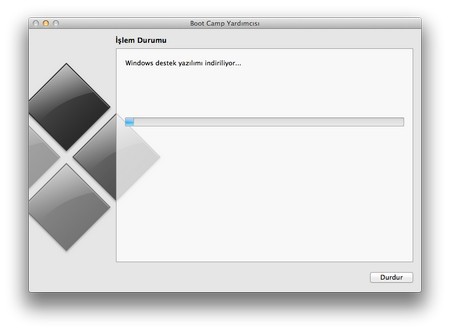
İndirme işleminin süresi internet bağlantı hızınıza göre değişiklik gösterecektir. Yaklaşık 670 MB‘lık bir sürücü paketi indireceksiniz.
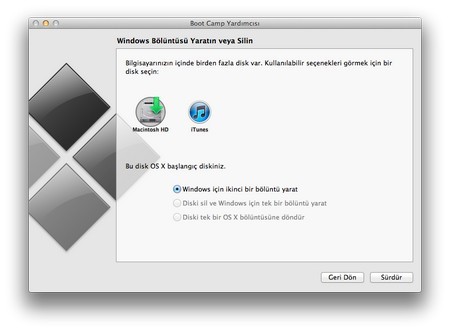
Eğer bilgisayarımızda birden fazla sabit disk varsa, indirme işlemi tamamlandıktan sonra Windows’un kurulması için gerekil olan diski ardından da ne kadar alan ayıracağınızı seçmeniz gerekecektir. Biz Macintosh HD’yi seçtik ve Windows işletim sistemi için sabit diskimizin 20 GB’lık alanını ayırdık.
{pagebreak::4}
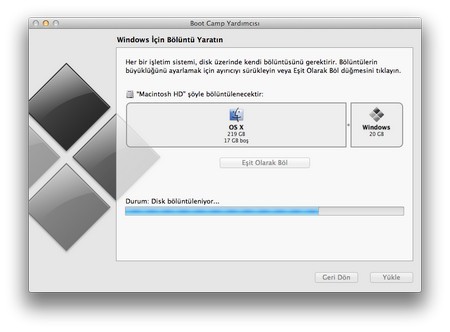
Sabit diskimizde yükleme için gerekli olan bölüm ayrıldıktan sonra bilgisayarımız yeniden başlatılacak ve Windows kurulumu otomatik olarak başlayacaktır.
Kurulum sırasında sizden istenen bilgileri girdikten sonra kurulum tamamlanmasını bekliyoruz. Bilgisayarımız yeniden açıldıktan sonra Boot Camp ile indirmiş olduğumuz Windows Destek yazılımlarından setup.exe uygulamasını çalıştırıyoruz.
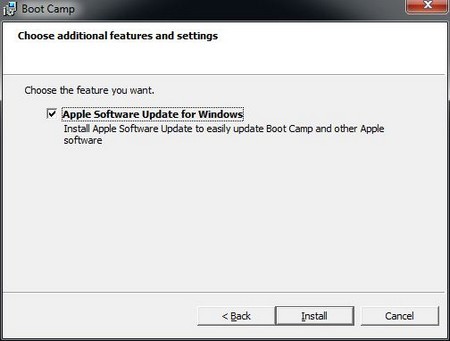
Boot Camp, bilgisayarımızdaki ekran kartı, kablosuz ağ, bluetooth, varsa dahili kamera vb tüm donanımların sürücülerini yüklemeye başlayacak ve tüm sürücüler yüklendikten sonra bilgisayarımız yeniden başlatılacaktır.
{pagebreak::5}
Artık gerekli durumlar için Mac’inizi Windows işletim sistemi ile kullanabilirsiniz. Peki ama Windows’tan MacOS’a veya MacOS’tan Windows’a nasıl geçiş yapacaksınız? Cevabı çok basit;
MacOS‘tayken Sistem Tercihleri>Başlangıç diskini açarak bilgisayarımızın başlatılmasını istediğiniz diski/işletim sistemini seçebilirsiniz.
Windows’ta ise Denetim Masası’ndan Boot Camp’i çalıştırıp başlangıç diskini değiştirebilirsiniz.
İsterseniz daha önceki yazılarımızda da anlattığımız şekilde bilgisayarımız kapalıyken klavyeden Option tuşuna basarak bilgisayarımızı başlatabileceğiniz diski/işletim sistemini seçebilirsiniz.
Peki ya bilgisayarımızı sürekli kapatıp açmadan, hem Windows hem de Mac gibi kullanabilir miyiz? Bu konuyu da gelecek sayılarımıza bırakalım…
Bu yazı Kayhan Belek tarafından yazılmıştır.

Hicbir mac kullanicisin windows u ozleyecegini dusunmuyorum .
güzel anlatım, teşekkürler
Sanal disk ile ya da bilgisayardaki win 7 iso dosyası ile de usb bellekler bootable hale getirilebiliyor. Yukarıda sanal disk olmuyor demişsiniz. Eğer macbook air gibi optik disk okuyucusu olmayan bir makineniz varsa harici bir dvd okuyucuya ihtiyaç duyarsınız. Boot camp usb bellekleri de win 7 kurulum dvd’si haline getirebiliyor.
Mac kullanıcısıyım ve windowsun pek çok özelliğini göremiyorum kullanamıyorum. Macta iken windowsu win’de iken mac’i özlüyorum.
windows için disk bölüntülerken hata veriyor.neden olabilir?